![]()
YouTubeの再生リストが表示されない不具合が報告されています。
再生リストが表示されない場合の対処法をスマホ向けとパソコン向けで徹底解説します。
コンテンツ
一部のユーザーで再生リストが表示されなくなる不具合が発生

自分がお気に入り・シリーズで視聴したいときに便利な「再生リスト」ですが、一部のユーザーで表示されないといった不具合が報告されています。
スマホ向けのアプリ版とブラウザ版でも表示されないようであり、早急に対処したいという声が上がっています。
YouTubeのシステムエラーの可能性が高い
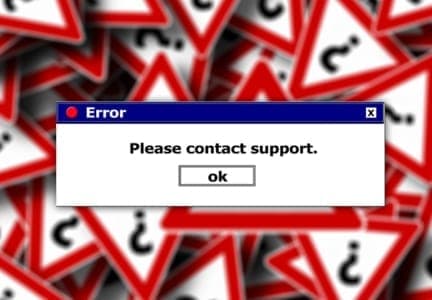
アプリ版とブラウザ版でも再生リストが表示されないといった報告が出ているため、YouTubeでシステムエラーが発生している可能性があります。
これから紹介する対処法をすべて試してみてください。
対処法

スマホ版とパソコン版YouTubeでの対処法をご紹介します。
全ての対処法を試しても改善しない場合は、修正されるまで待機するか、時間を空けてから確認するようにしましょう。
ブラウザで再生リストが表示されるか確認する
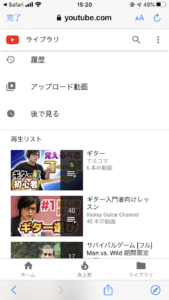
アプリ版を利用している方はブラウザ版を。ブラウザ版を利用している方はアプリ版を確認し、他の形態でも不具合が発生していない確認しましょう。
両方で再生リストが表示されない場合は、YouTubeでシステムエラーが発生している可能性があります。
片方で問題なく表示された場合は、利用している形態に問題が発生していると考えられます。
「表示順」を更新する
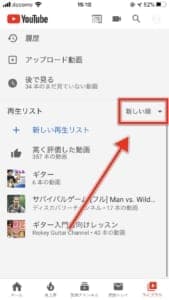
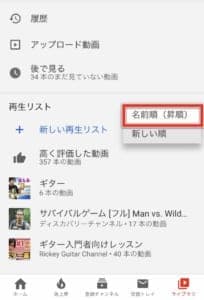
アプリ版を利用している場合は、表示順を変更して読み込ませます。
「新しい順」になっているものを「名前順」にすると再生リストを読み込み、表示順を変更します。
読み込みを行う過程で再生リストが復活するかもしれません。
アカウントの再ログイン
再生リストが正常に表示されない場合は、アカウントの再ログインによって再生リストが復活するかもしれません。
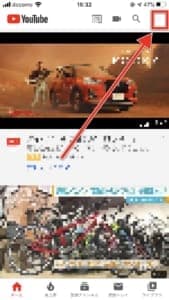
ログイン中のYouTubeアプリで、右上のプロフィールアイコンが表示されている部分をタップします。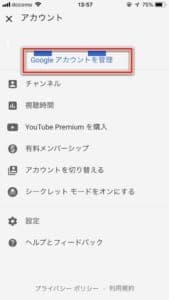
ログイン中のアカウントが表示されていますので、アカウント名をタップしてください。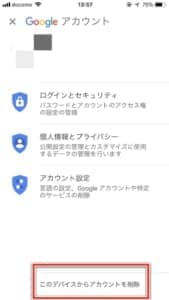
「このデバイスからアカウントを削除」をタップしましょう。

表示されるポップアップの「削除」をタップしてください。
ログアウト後にもう一度ログイン情報を入力して再ログインを行い、再生リストが表示される確認してください。
YouTubeアプリとデバイスの再起動
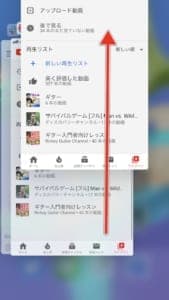
アプリスイッチャーでYouTubeアプリを終了しましょう。
他に起動しているアプリがあれば、同時に終了するのがオススメです。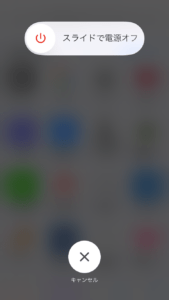
アプリを終了しましたら、デバイスの電源を落として再起動をしてください。
再起動後にYouTubeを確認し、再生リストが正常に表示されているかチェックしてください。
通信環境を確認してみる
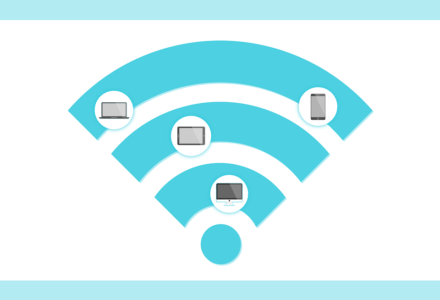
ポイント
YouTube利用時の通信環境を確認してください。
「モバイルデータ通信」の場合、利用する場所によっては電波が届きにくかったり、不安定になることがあります。
そのため、電波が通じにくい場所から移動をするか通信が安定するWi-Fiに接続するのが良いでしょう。
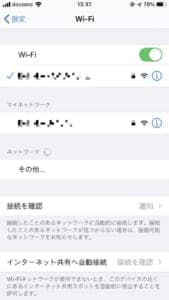
契約中の回線が「通信制限」になっていると、YouTube内のUI表示などに影響が出る可能性があります。通信制限は事前に通知が来ないため、利用中に掛かってしまう場合があります。
キャリアのポータブルサイトにログインをし、データ通信容量の残量確認や追加データ容量の購入を検討するなどで通信品質が回復します。
デバイスのキャッシュを削除する
デバイスに蓄積したキャッシュデータが、YouTubeアプリの動作に支障をきたしていることも考えられるため、削除をしてみましょう。
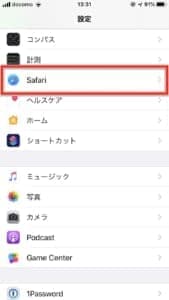
「設定アプリ」を開き、「Safari」にアクセスします。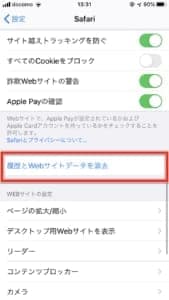
「履歴とWebサイトデータを消去」に進みます。
「履歴とデータを消去」で削除が完了します。
削除後にYouTubeアプリを起動し、再生リストが正常に表示される確認してみましょう。
アプリの再インストール
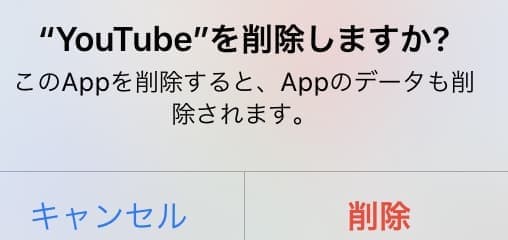
アプリを一旦削除し、再インストールしましょう。
アプリとデバイスのOSアップデートを行う

アプリストアをチェックし、YouTubeアプリの最新バージョンが配信されている場合はアップデートをしましょう。
アップデートによって再生リストが表示されない問題が修正され、正常に利用できるようになるかもしれません。
アプリのアップデートでも問題が解消されていない場合は、使用しているデバイスのOSをアップデートします。
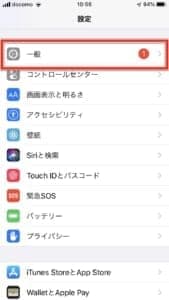
「設定アプリ」を開き、「一般」にアクセスします。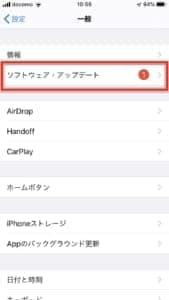
「ソフトウェア・アップデート」を開きます。
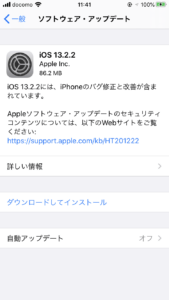
最新バージョンが配信されていないか検索が始まり、見つかると詳細が表示されます。
「ダウンロードしてインストール」をタップして更新を行いましょう。
更新後にYouTubeを確認し、再生リストが正常に表示されるか様子を見ましょう。
PC版で「再生リスト」が表示されない場合

続いて、パソコン版のYouTubeで再生リストが表示されない場合の対処法を解説します。
ウィンドウ、タブを閉じる・ページ更新を行う
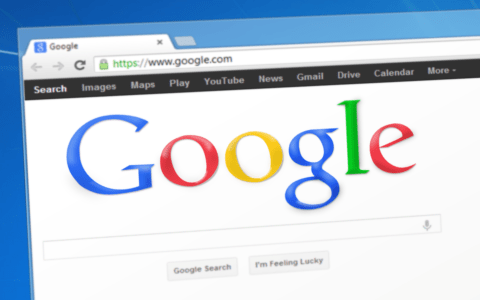
使用しているブラウザのタブやウィンドウを開きすぎていると、ページの読み込みに支障をきたす場合があります。
必要のないタブ、ウィンドウを減らし、ブラウザの処理負荷を軽減しましょう。
また、YouTubeページを開いている場合は、ページ更新も試してください。
タブ・ウィンドウを閉じたらブラウザの再起動を行い、YouTubeを開いて再生リストが正しく表示される確認してみましょう。
別のブラウザを利用する

ウェブブラウザアプリを変更し、同様の症状が発生していないか確認してみましょう。
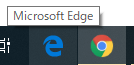
普段「Google Chrome」を利用して視聴していた場合は、一時的に「Microsoft Edge」を利用するといった対処法です。
同様に確認された場合は、YouTubeでシステムエラーなどが発生している可能性が高いです。
Google Chromeの拡張機能をオフにしてみる
YouTubeの利用にGoogle Chromeを利用している場合、拡張機能が動作に影響を与えている可能性があります。
有効にしている拡張機能を一時的に「オフ」にして、再生リストが正しく表示される確認してください。
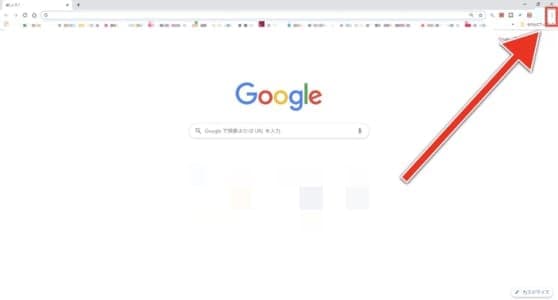
ブラウザ内右上の「・・・(たて)」をクリックしてメニューを表示します。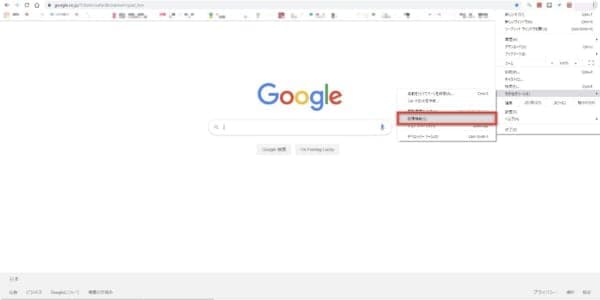
【その他のツール】にカーソルを合わせて【拡張機能】をクリックしてください。
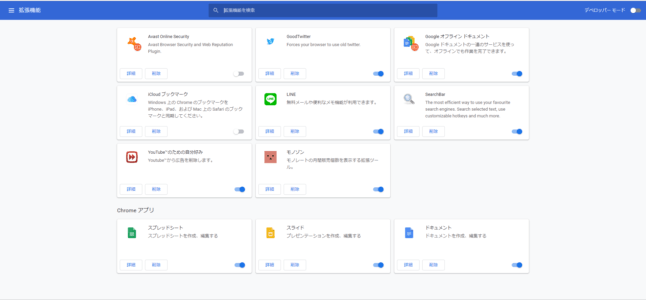
Google Chromeにインストールした拡張機能が表示されます。
すべての拡張機能のスイッチを「オフ」にして、Google Chromeを再起動してください。
再起動後にYouTubeの再生リストが正しく表示される確認しましょう。
セキュリティソフトを一時的に停止する
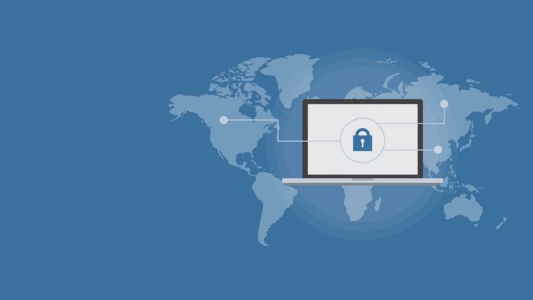
パソコンに導入しているセキュリティソフトが干渉していることも考えられます。
一時的に無効化にして、再生リストが表示されるか確認してみましょう。
セキュリティレベルを「強」にしている場合は、レベルを下げてみると表示されるようになるかもしれません。
フィードバック送信で問題を報告する
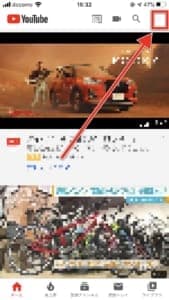
右上のプロフィールアイコンが表示されている部分をタップします。
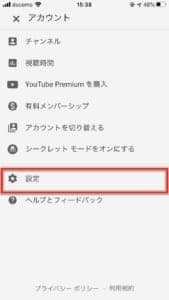
続いて「設定」をタップします。
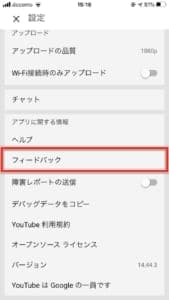
「フィードバック」にアクセスします。
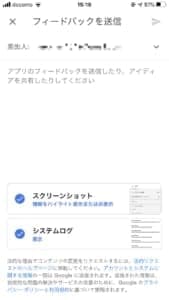
発生中の問題を詳細に入力し、送信をしましょう。
他にオススメの面白い動画アプリは?

他にオススメの面白い動画アプリを紹介します!
BuzzVideo(バズビデオ)

バズビデオは「見始めたら止まらない」、1500万DLを突破した人気アプリです。
バズビデオに投稿された動画を無料で見放題。
YouTubeと同期させている投稿者も多いので、豊富なコンテンツを楽しむことができます。

バズビデオの大きな特徴は、アプリ側がオススメの動画を探してきてくれることです。
機械学習が優秀で、使えば使う程好みに合った動画を勧めてくれ、動画を検索する必要がない程。

バズビデオでは1分から3分程度の短めの動画が多いので、隙間時間に手軽に見ることが可能。
また、新しくクーポンチャンネルも登場。
飲食店を中心にクーポン用意されているので、お得に利用することができます。
考えられる不具合の原因
- 無料で動画見放題
- 世界で6億人のユーザー
- YouTubeと同期させている投稿者も多い
- 使えば使う程好みに合った動画を教えてくれる
- 自分では探せなかった動画が見付かる事も
- 短めの動画が多いので隙間時間にぴったり
- クーポンも充実




